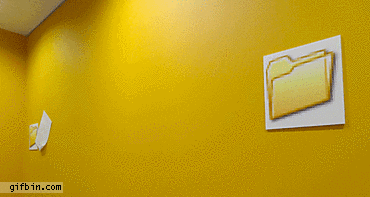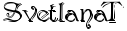-Музыка
- Океан Ельзи - На небі
- Слушали: 1790 Комментарии: 0
- Chris Rea - Looking For The Summer
- Слушали: 23642 Комментарии: 0
- Молитва
- Слушали: 2299 Комментарии: 1
- Barbara Streisand - Woman in Love
- Слушали: 28214 Комментарии: 0
- Саксофон, флейта и дудук. - Душа абрикосового дерева.
- Слушали: 87018 Комментарии: 0
-Цитатник
http://vivaluxury.blogspot.com/2014/11/blue-jean-baby.html1. 2. 3. 4. 5. 1.
Оригинальный свитер с узором - косы - (0)Оригинальный свитер с узором - косы. Джемпер с расходящимися «косами». ...
Печень с картофелем, запеченные в горшочке - (0)Ингредиенты 500 г куриной печени (или говяжьей) 600 г картофеля 150 г сы...
Без заголовка - (0)Модная шапка-бини. Источник: http://shapki-spicami.ru/shapka-bini-spi...
ПЫШНЫЕ СЫРНИКИ В ДУХОВКЕ - (0)А Вы по какому рецепту готовите сырники? Есть любимый? Знакомьтесь с этим - он Вв...
-Метки
-Рубрики
- Вязание (1039)
- кофточки,туники,пуловеры (334)
- кофты,жакеты,болеро (164)
- топы,маечки (137)
- платья,сарафаны (80)
- сумки (42)
- юбки (37)
- деткам - пинетки (24)
- кардиганы,пальто (11)
- купальники (3)
- деткам - одёжка (68)
- пледы,скатерти,салфетки (15)
- для мужчин (19)
- тапки,носки,перчатки (64)
- шапки,шарфы,шали (72)
- Кухня (974)
- выпечка сладкая - разная (158)
- блюда из мяса (154)
- выпечка сладкая - тортики (95)
- салаты (83)
- закуски (62)
- выпечка сладкая - пироги,пирожки (61)
- десерты (55)
- выпечка несладкая (49)
- заготовки на зиму (48)
- блюда из овощей (43)
- блюда из рыбы (39)
- блины (32)
- напитки, чаи (28)
- вторые блюда (25)
- блюда из молока (21)
- кулинарные хитрости (15)
- готовим в хлебопечке (11)
- запеканки (10)
- первые блюда (9)
- блюда из субпродуктов (7)
- блюда из лаваша (6)
- готовим в микроволновке (5)
- соусы (2)
- Для души (514)
- стихи (104)
- притчи (71)
- мудрость (44)
- позитивчики (42)
- психология (40)
- киновыбор (40)
- мотиваторы (39)
- афоризмы (37)
- художники (23)
- удивительное рядом (22)
- религия (19)
- читальня (14)
- люди-эпохи (6)
- история (5)
- ступени православия (4)
- фотографы (3)
- эзотерика (2)
- славянство (1)
- Рукоделие (334)
- мылоделие (38)
- цветочный бум (36)
- поделки (36)
- топиарий (22)
- открыточки, блокнотики (21)
- макраме, мидзухики, темари (18)
- бисероплетение (17)
- коробочки (16)
- игрушки (16)
- свечи (16)
- ленточное плетение (15)
- изготовление букетов (15)
- фетромания (14)
- мои рукоделки (12)
- лепка - солёное тесто (11)
- бумажный декор (10)
- холодный фарфор (8)
- декупаж (11)
- Основы вязания (176)
- узоры крючком (56)
- ...крючком (50)
- ...спицами (34)
- узоры спицами (29)
- книги,журналы (10)
- Здоровье (140)
- народная медицина (50)
- красота (30)
- очищение организма (19)
- фитнес, зарядка (16)
- здоровое питание (15)
- аромотерапия (6)
- Аксессуары (132)
- бусы,серьги,браслеты (63)
- заколки,обручи,резинки (35)
- воротнички (13)
- вязаные аксессуразности (8)
- пояса (5)
- декор одежды, обуви (3)
- Приятные мелочи (81)
- картинки (37)
- комментарии (17)
- рамки (12)
- смайлики (11)
- поздравлялки (5)
- Тематическое (76)
- Новый год (48)
- Пасха (17)
- День св.Валентина (6)
- 8 Марта (2)
- Свадебное (1)
- Разности-полезности (70)
- интересности (20)
- цветочные (18)
- одёжкины (10)
- кошачьи (10)
- дачные-огородные (10)
- Для мам и детей (64)
- причёски (17)
- мульты,сказки,колыбельные (15)
- игры,развлечения (12)
- для новорожденных (7)
- стихи,потешки,прибаутки (5)
- макияж,маникюр (1)
- Ностальжи (55)
- музыка (34)
- классическая музыка (10)
- голоса современности (4)
- духовная поэзия (3)
- слова... (2)
- хоровое исполнение (1)
- романс (1)
- Всё для компа (55)
- У ремонта есть начало... (50)
- обустройство кухни (22)
- трафареты (4)
- балкон,лоджия (4)
- детская комната (4)
- гостинная (3)
- коридор-прихожая (2)
- потолки (2)
- спальная комната (1)
- Вышивка (48)
- хардангер (3)
- вышивка лентами (3)
- вышивка крестиком (41)
- ФШ, иже с ним... (8)
- Уют в доме (130)
- всякие штучки (27)
- чистка,уборка (26)
- прихватки,подставки,салфетки,грелки (23)
- органайзеры (17)
- стирка (8)
- подушечки (3)
- уход за одеждой (3)
-Приложения
 Дешевые авиабилетыВыгодные цены, удобный поиск, без комиссии, 24 часа. Бронируй сейчас – плати потом!
Дешевые авиабилетыВыгодные цены, удобный поиск, без комиссии, 24 часа. Бронируй сейчас – плати потом! ОткрыткиПерерожденный каталог открыток на все случаи жизни
ОткрыткиПерерожденный каталог открыток на все случаи жизни Я - фотографПлагин для публикации фотографий в дневнике пользователя. Минимальные системные требования: Internet Explorer 6, Fire Fox 1.5, Opera 9.5, Safari 3.1.1 со включенным JavaScript. Возможно это будет рабо
Я - фотографПлагин для публикации фотографий в дневнике пользователя. Минимальные системные требования: Internet Explorer 6, Fire Fox 1.5, Opera 9.5, Safari 3.1.1 со включенным JavaScript. Возможно это будет рабо Онлайн-игра "Большая ферма"Дядя Джордж оставил тебе свою ферму, но, к сожалению, она не в очень хорошем состоянии. Но благодаря твоей деловой хватке и помощи соседей, друзей и родных ты в состоянии превратить захиревшее хозяйст
Онлайн-игра "Большая ферма"Дядя Джордж оставил тебе свою ферму, но, к сожалению, она не в очень хорошем состоянии. Но благодаря твоей деловой хватке и помощи соседей, друзей и родных ты в состоянии превратить захиревшее хозяйст- Программа телепередачУдобная программа телепередач на неделю, предоставленная Akado телегид.
-Ссылки
-Поиск по дневнику
-Подписка по e-mail
-Статистика
Записей: 3902
Комментариев: 254
Написано: 7690
Записи с меткой для блога
(и еще 16612 записям на сайте сопоставлена такая метка)
Другие метки пользователя ↓
ажур аксессуары афоризмы блюда из мяса болеро браслеты выпечка вышивка десерт деткам жакет здоровье игрушки идеи консервация кофта кофточка маечка мк мотиваторы мудрость музыка мыло мясной рулет народная медицина новогоднее новогодние идеи печенье пирог пироги платье притчи психология пуловер салаты самосовершенствование стихи сумка тапочки топ топиарий торт туника уроки уют фильмы цветы цитаты шапка юбка
Сохранение дневника с Лиру на компьютер |
Это цитата сообщения bloginja [Прочитать целиком + В свой цитатник или сообщество!]
|
Серия сообщений "Памятка для Лиру":
Часть 1 - Бегущая строка из картинок или текста
Часть 2 - Плееры в дневник
Часть 3 - Рамки для текста
Часть 4 - Сохранение дневника с Лиру на компьютер
Метки: сохранение дневника для блога |
Как быстро вставить картинку в комментарий, пост.Быстро увеличить или уменьшить ее. Урок |
Это цитата сообщения Arnusha [Прочитать целиком + В свой цитатник или сообщество!]
Возьмем для примера вот этот cуперский смайлик, который кто-то захочет вставить мне в комментарий.  |
Метки: для блога для компа уроки |
По поводу картинок ведущих на посторонний ресурс. Просьба+урок |
Это цитата сообщения Arnusha [Прочитать целиком + В свой цитатник или сообщество!]
|
|
Метки: для блога для компа уроки вставка картинок |
Сохраните себе,что бы не потерять |
Это цитата сообщения принцеска_1 [Прочитать целиком + В свой цитатник или сообщество!]
Метки: для компа для блога |
Узнай, кто поставил анти, любовь или симпу! |
Это цитата сообщения _Просто_Гений_ [Прочитать целиком + В свой цитатник или сообщество!]
Опять анти, любовь или симпатия? Опять неподписано? Вы МОЖЕТЕ узнать, кот вам их поставил!Для этого должно быть соблюдено 2 условия:
- вы сможете узнать, кто поставил что-то поставил,только в течение 24-х часов.
Вы должны знать точное время, когда ее поставили. Для этого у вас должна быть включена функция уведомления о новых отношениях на емейл (Настройка дневника - Почтовые уведомления - ставим галочку ). Время, в которое вам пришло, и будит точным (или почти точным) временем, когда вам поставили анти.
Итак, вы все это знаете.Заходим в дневник и щелкаем по счетчику.

Мы попадем на страницу, где нам говорится, какое место ваш днев занимает рейтинге. Это нам не нужно, щелкаем по "общедоступна".

Мы находимся в статистике вашего дневника. Теперь щелкаем по "экспресс-аудит".

и по

Теперь мы видим список - с какого IP, в какое время и сколько страниц вашего дневник просмотрели.Находим время, в которое вам поставили анти.

Мы видим, что человек с IP 79.111*...* просматривал страницу в то же время, что поставили анти.Полдела сделано - мы знаем его IP и кол-во просмотров страниц (это самая последняя цифра).Сворачиваем эту страницу и идем в "пользователи".

Мы видем список пользователей, которые просматривали ваш днев.Из них выбираем тех, кто просматривал ваш днев определенное кол-во раз (у меня это 3 - человек, к-й, как амы поняли, поставил анти (79.111) прсматривал трижды. У меня таких набралось довольно много

Вам, скорее всего, повезет больше и их будет меньше или вообще только один. Так или иначе, вам придется их проверить. Залезьте к каждому подозреваемому в дневник, щелкните по счетчику и смотрим статистику "экспресс-аудит"-"последние 100 ip". Если там вы увидите тот же IP, с которго вам поставили анти (в моем случае - 79.111) и число этих просмотров будет большим - значит, вы не ошиблись и анти - дело рук именно этого человека.
Теперь вы знаете вашего тайного ненавистника - вам решать, что с ним сделать. Собственно, этим же способом можно узнавать, кто поставил вам симпы или лавки - принцип один!
Метки: для блога симпатии антипатии отношения как узнать автора |
Как заработать на своём блоге mail.ru, ya.ru, liveinternet.ru и т.п. |
Это цитата сообщения Flash_Magic [Прочитать целиком + В свой цитатник или сообщество!]
Миллионы людей открывают свои сайты,ведут блоги и дневники.
Пишут уникальные статьи,
собирают интересный материал на просторах интернета
и делятся со своими друзьями.
Но далеко не каждый знает,что можно заработать
на blogs.mail.ru; livejournal.com ya.ru; WordPress; liveinternet.ru blogspot.com.
Существует Блоговая биржа зарегистрировавшись в которой,
вы сможете предоставить свой дневник под рекламу,
а рекламодатели в свою очередь будут платить вам.
Размещение рекламы происходит системой,
вы лишь должны продолжать вести свой дневник.
Преимущество биржи BuyPost в том,
что рекламные ссылки не будут уродовать вид вашей страницы,
так как размещаются они в конце поста и состоят из пары слов,
никто их даже и не заметит, а вы получите за это деньги.

Регистрируйтесь и зарабатывайте!
Метки: заработок в интернете заработок для блога |
Для новичков. "Как сделать картинку нужного размера" |
Это цитата сообщения geniavegas [Прочитать целиком + В свой цитатник или сообщество!]
|
Метки: для блога для компа картинки изменение размера картинки |
ОБУЧЕНИЕ МЕТОДОМ "НАУЧНОГО ТЫКА" |
Это цитата сообщения Ваша_ТАНЯ_идущая_по_Судьбе [Прочитать целиком + В свой цитатник или сообщество!]
 ПЕРЕД ВАМИ= МОИ ПОДСКАЗКИ , которые я делала лично для себя , не надеясь на свою память ...все эти знания получены путем изучения информации из интернета МЕТОДОМ "НАУЧНОГО ТЫКА" - ПРОБ и ОШИБОК ... если и Вам это будет интересно - ПОЛЬЗУЙТЕСЬ , МНЕ НЕ ЖАЛКО P.S. ...в настоящий момент из 273 записей с меткой "УРОКИ полезные СОВЕТЫ" только 100 сохранились , остальные пришли в негодность по вине РАДИКАЛА , который по сути обманул пользователей , поверившим обещаниям хостинга о бессрочном хранении изображений ...спустя 2 года фоны , картинки исчезли из оформления и записи находятся в неприглядном состоянии ...естественно всё исправить неудастся , слишком огромный объем работы , но ВСЕ УРОКИ и ПОДСКАЗКИ я постепенно непременно отреставрирую и СПИСОК БУДЕТ ПОПОЛНЯТЬСЯ Читать далее  |
Серия сообщений "МОИ ПОДСКАЗКИ":
Часть 1 - как СОХРАНИТЬ КАРТИНКУ на свой комп
Часть 2 - фоны для Вас
...
Часть 16 - ЯНДЕКС фотки-2
Часть 17 - сервис jpegmini для сжатия фото без потери качества
Часть 18 - ОБУЧЕНИЕ МЕТОДОМ "НАУЧНОГО ТЫКА"
Часть 19 - УРОКИ по стандартной программе PAINT
Часть 20 - уроки по стандартной компьютерной программе PAINT
Метки: для блога для компа уроки |
Если картинка в посте не видна посетителям |
Это цитата сообщения Lebedeva-3-3 [Прочитать целиком + В свой цитатник или сообщество!]

Хорошо, если кто-то напишет, начинаешь судорожно исправлять. А если посты экспортируются в другие дневники? Ушли без нужной информации.
В начале стала проверять посты с другого браузера. Заходила в свой дневник, как гость, без авторизации. Если с картинками проблема - есть еще 5 минут для исправления. Но согласитесь - надоедает.
Стала делать по другому. Открываю параллельно Радикал. Там справа есть "Из интернета". Нажимаем.

Метки: для блога уроки оформление |
Как управлять схемами в дневнике |
Это цитата сообщения Лариса_Гурьянова [Прочитать целиком + В свой цитатник или сообщество!]
В дневниках есть функция выбора стиля оформления для всех страниц как
авторского, Вашего или по умолчанию.
Чтобы управлять этой функцией, нажмите на кнопку «Вид» («глазик» справа в
верхней панели) и выберите «Стандартный», «Авторский» или «Мой». Вид этой
кнопки в навигационной панели:
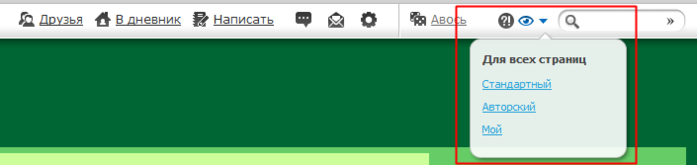
Вам нужно выбрать «Авторский» (индивидуальная схема дневника) или
«Стандартный» (стандартная схема дневников).
Метки: схемы настройки для блога |
Как увидеть в браузере пароль, скрытый звёздочками |
Это цитата сообщения Konstancia [Прочитать целиком + В свой цитатник или сообщество!]

Метки: пароль для блога для компа скрытый пароль |
ТАБЛИЦА БАЗОВЫХ ЦВЕТОВ |
Это цитата сообщения Ваша_ТАНЯ_идущая_по_Судьбе [Прочитать целиком + В свой цитатник или сообщество!]
Таблица базовых цветов BgColor
| Aliceblue F0F8FF |
Antiquewhite FAEBD7 |
Aquarius 0AE0A0 |
Aquamarine 7FFFD4 |
| Azure F0FFFF |
Beige F5F5DC |
Bisque FFE4C4 |
Black 000000 |
| Blanchedalmond FFEBCD |
Blue 0000FF |
Blueviolet B000E0 |
Brown A52A2A |
| Burlywood DEB887 |
Cadetblue 5F9EA0 |
Chartreuse 7FFF00 |
Chocolate D2691E |
| Coral FF7F50 |
Cornflowerblue 6495ED |
Cornsilk FFF8DC |
Crimson DC143C |
| Cyan 00FFFF |
Darkblue 00008B |
Darkcyan 008B8B |
Darkgoldenrod B8860B |
| Darkgray A9A9A9 |
Darkgreen 006400 |
Darkkhaki BDB76B |
Darkmagenta 8B008B |
| Darkolivegreen 556B2F |
Darkorange FF8C00 |
Darkorchid 9932CC |
Darkred 8B0000 |
| Darksalmon E9967A |
Darkseagreen 8FBC8F |
Darkslateblue 483D8B |
Darkslategray 2F4F4F |
| Darkturquoise 00CED1 |
Darkviolet 9400D3 |
Deeppink FF1493 |
Deepskyblue 00BFFF |
| Dimgray 696969 |
Dodgerblue 1E90FF |
Firebrick B22222 |
Floralwhite FFFAF0 |
| Forestgreen 228B22 |
Fuchsia FF00FF |
Gainsboro DCDCDC |
Ghostwhite F8F8FF |
| Gold FFD700 |
Goldenrod DAA520 |
Gray 808080 |
Green 008000 |
| Greenyellow ADFF2F |
Honeydew F0FFF0 |
Hotpink FF69B4 |
Indianred CD5C5C |
| Indigo 4B0082 |
Ivory FFFFF0 |
Khaki F0E68C |
Lavendar E6E6FA |
| Lavenderblush FFF0F5 |
Lawngreen 7CFC00 |
Lemonchiffon FFFACD |
Lightblue ADD8E6 |
| Lightcoral F08080 |
Lightcyan E0FFFF |
Lightgoldenrodyellow FAFAD2 |
Lightgreen 90EE90 |
| Lightgrey D3D3D3 |
Lightpink FFB6C1 |
Lightsalmon FFA07A |
Lightseagreen 20B2AA |
| Lightskyblue 87CEFA |
Lightslategray 778899 |
Lightsteelblue B0C4DE |
Lightyellow FFFFE0 |
| Lime 00FF00 |
Limegreen 32CD32 |
Linen FAF0E6 |
Magenta FF00FF |
| Maroon 800000 |
Mediumauqamarine 66CDAA |
Mediumblue 0000CD |
Mediumorchid BA55D3 |
| Mediumpurple 9370D8 |
Mediumseagreen 3CB371 |
Mediumslateblue 7B68EE |
Mediumspringgreen 00FA9A |
| Mediumturquoise 48D1CC |
Mediumvioletred C71585 |
Midnightblue 191970 |
Mintcream F5FFFA |
| Mistyrose FFE4E1 |
Moccasin FFE4B5 |
Navajowhite FFDEAD |
Navy 000080 |
| Oldlace FDF5E6 |
Olive 808000 |
Olivedrab 6B8E23 |
Orange FFA500 |
| Orangered FF4500 |
Orchid DA70D6 |
Palegoldenrod EEE8AA |
Palegreen 98FB98 |
| Paleturquoise AFEEEE |
Palevioletred D87093 |
Papayawhip FFEFD5 |
Peachpuff FFDAB9 |
| Peru CD853F |
Pink FFC0CB |
Plum DDA0DD |
Powderblue B0E0E6 |
| Purple 800080 |
Red FF0000 |
Rosybrown BC8F8F |
Royalblue 4169E1 |
| Saddlebrown 8B4513 |
Salmon FA8072 |
Sandybrown F4A460 |
Seagreen 2E8B57 |
| Seashell FFF5EE |
Sienna A0522D |
Silver C0C0C0 |
Skyblue 87CEEB |
| Slateblue 6A5ACD |
Slategray 708090 |
Snow FFFAFA |
Springgreen 00FF7F |
| Steelblue 4682B4 |
Tan D2B48C |
Teal 008080 |
Thistle D8BFD8 |
| Tomato FF6347 |
Turquoise 40E0D0 |
Violet EE82EE |
Wheat F5DEB3 |
| White FFFFFF |
Whitesmoke F5F5F5 |
Yellow FFFF00 |
YellowGreen 9ACD32 |
Серия сообщений "ПАЛИТРА цветов":
Часть 1 - ПАЛИТРА цветов
Часть 2 - ПАЛИТРА ЦВЕТОВ флеш
Часть 3 - ПАЛИТРА ЦВЕТОВ
Часть 4 - ТАБЛИЦА БАЗОВЫХ ЦВЕТОВ
Часть 5 - цветовая ПАЛИТРА для дизайна
Часть 6 - цветовая ПАЛИТРА для дизайна
...
Часть 17 - СООТНЕШЕНИЯ ЦВЕТОВ и их КОДЫ для вибдизайна
Часть 18 - ПАЛИТРЫ (замена цвета шрифта на нужный)
Часть 19 - все ПАЛИТРЫ ЦВЕТОВ
Метки: шрифты для блога |
Как набрать на клавиатуре символы, которых на ней нет? |
Это цитата сообщения Msuhenko [Прочитать целиком + В свой цитатник или сообщество!]
Как набрать на клавиатуре символы, которых на ней нет?
Например, знак евро € и многие другие. Оказывается, сделать это очень просто. Нажимаем и удерживаем клавишу Alt и набираем вот такие цифры на клавиатуре (исключительно с правой стороны):

Alt + 1 = ☺
Alt + 2 = ☻
Alt + 3 = ♥
Alt + 4 = ♦
Alt + 5 = ♣
Alt + 6 = ♠
Alt + 7 = •
Alt + 8 = ◘
Alt + 9 = ○
Alt + 10 = ◙
Alt + 11 = ♂
Alt + 12 = ♀
Alt + 13 = ♪
Alt + 14 = ♫
Alt + 15 = ☼
Alt + 16 = ►
Alt + 17 = ◄
Alt + 18 = ↕
Alt + 19 = ‼
Alt + 20 = ¶
Alt + 21 = §
Alt + 22 = ▬
Alt + 23 = ↨
Alt + 24 = ↑
Alt + 25 = ↓
Alt + 26 = →
Alt + 27 = ←
Alt + 28 = ∟
Alt + 29 = ↔
Alt + 30 = ▲
Alt + 31 = ▼
Alt + 177 = ▒
Alt + 987 = █
Alt + 0130 = ‚
Alt + 0132 = „
Alt + 0133 = …
Alt + 0136 = €
Alt + 0139 = ‹
Alt + 0145 = ‘
Alt + 0146 = ’
Alt + 0147 = “
Alt + 0148 = ”
Alt + 0149 = •
Alt + 0150 = –
Alt + 0151 = —
Alt + 0153 = ™
Alt + 0155 = ›
Alt + 0167 = §
Alt + 0169 = ©
Alt + 0171 = «
Alt + 0174 = ®
Alt + 0176 = °
Alt + 0177 = ±
Alt + 0183 = •
Alt + 0187 = »
Серия сообщений "Ссылки":
Часть 1 - Где бесплатно скачать фильмы
Часть 2 - Все, что вы хотели знать об RSS, но боялись спросить
...
Часть 38 - Хитрости google
Часть 39 - Создаем на рабочем столе невидимую хитрую папку
Часть 40 - Как набрать на клавиатуре символы, которых на ней нет?
Метки: для блога символы клавиатура |
Делаем отдельный Список ваших постов-Бродилку. |
Это цитата сообщения SvetlanaT [Прочитать целиком + В свой цитатник или сообщество!]
Продолжаем тему СЕРИИ СООБЩЕНИЙ.
В данном уроке я попытаюсь объяснить как,можно отдельно в посте сделать такую же
Серию сообщений.Только чтобы он не тянулся огромным хвостом,а был отдельным,
самостоятельным постом.
Только сразу предупреждаю.
Новые пункты в вашем списке вы будете загружать сами,
автоматически они не загружаются.Итак как это сделать.
Например вот так:
Так будет выглядеть ваш список.
- 1 Развлечения.
- 2 Рукоделие.
SvetlanaT
Метки: для блога серии сообщений бродилка |
Вставка картинок в разные места текста |
Это цитата сообщения Елена_Ориас [Прочитать целиком + В свой цитатник или сообщество!]
Вообще-то с функцией ориентации картинки прекрасно справляются настройки ЛиРу.
Код картинки ЛиРу пишет без нашей помощи, за что ему большое спасибо.
Вот он виден, в строке «Обзор» на той странице где только что написан но еще не опубликован текст.
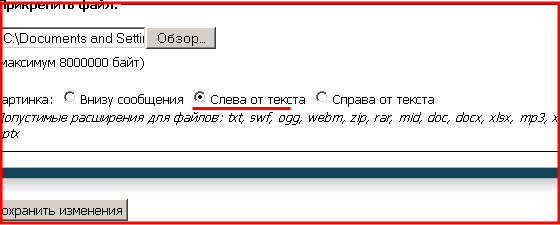
Метки: вставка картинок уроки для блога |
Клипарт "МАСЛЕНИЦА" |
Дневник |
                                                                                                                                       Для тех кто не умеет брать картинки с альбомов на ЯНДЕКС. Щелкнув по картинке, вы попадете в альбом автора. Картинку там можно взять в нескольких размерах, какой вам нужен для вставки. Для этого нажмите внизу на слова -   |
Метки: клипарт картинки для блога |
Добавляем картинку в эпиграф |
Это цитата сообщения Душица [Прочитать целиком + В свой цитатник или сообщество!]
Если этого нет, то можно сделать закрытое сообщение в дневнике (чтобы сообщение было закрытым, нужно в конце страницы сообщения выбрать "закрыть данную запись для всех, кроме хозяина дневника").
Далее - добавить в это сообщение картинку, опубликовать, затем перейти в редактироване, и взять тот код, который получился и скопировать в эпиграф.
Да, окошко эпиграфа находится в Настройках, в общем разделе (там, где основные данные о дневнике).
Метки: оформление для блога эпиграфы |
Как сделать свою надпись на изображении... |
Это цитата сообщения милена70 [Прочитать целиком + В свой цитатник или сообщество!]
ЖМИТЕ СЮДА
Заходим на сайт. Видим вот такую картинку. Закрываем ее, нажав на крестик в правом верхнем углу.
Нужно поставить русский язык. Нажимаем на Language, и выбираем русский.
Метки: надписи оформление для блога |
Море шрифтов для творчества. Все буквы кликабельны. |
Это цитата сообщения Rukodelkino [Прочитать целиком + В свой цитатник или сообщество!]
Метки: шрифты надписи картинки буквы для блога оформление |
Эпиграфы для блога |
Это цитата сообщения Ксюшичек [Прочитать целиком + В свой цитатник или сообщество!]
Для вставки эпиграфа:
1. Скопируйте код.
2. Откройте вкладку - Настройки-->Настройки дневника -->Эпиграф дневника и просто вставьте туда скопированый код.
3. Если хотите изменить размеры, то поменяйте цифры: width - это ширина, height - высота картинки. Главное - соблюсти пропорции.


Много красивых эпиграфов далее >>>
Метки: эпиграфы для блога |
Как убрать часть текста под КАТ...(свернуть текст) |
Это цитата сообщения SvetlanaT [Прочитать целиком + В свой цитатник или сообщество!]
Чтобы много текста или картинок экономили трафик страничек вашего дневника. Тоесть пост занимал мало места. Нужно убрать часть текста ПОД КАТ. Как это сделать?Пишите свой текст, а ту часть текста или картинок которую хотите спрятать или убрать вставляете, где написаны слова "ПРЯЧЕМ ВАШ ТЕКСТ".Текст свернётся оставив только надпись ДАЛЕЕ... -эту надпись можно менять на любую другую какую захотите. Итак код: [more=ДАЛЕЕ...] ПРЯЧЕМ ВАШ ТЕКСТ [/more] Копируйте код и пробуйте. Удачи вам в оформлении. |
Метки: для блога оформление |
Часики в Эпиграф дневника. |
Это цитата сообщения SvetlanaT [Прочитать целиком + В свой цитатник или сообщество!]
Красивые ,сентиментальные часики для вашего дневника.
Чтобы их установить к себе нужно:
Скопируйте понравившейся код , а дальше...
НАСТРОЙКИ—НАСТРОЙКИ ДНЕВНИКА—ЭПИГРАФ ДНЕВНИКА.
В окошко Эпиграфа ВСТАВЛЯЙТЕ код .
И в конце остаётся только не забыть ВНЕСТИ ИЗМЕНЕНИЯ.
[flash=600,300,http://www.xcwhw.cn/fla/sz/1.swf]
ЗДЕСЬ далее...
Метки: флеш-часики оформление для блога |
КРАСИВЫЕ КАЛЕНДАРИКИ И ЧАСИКИ ДЛЯ ДНЕВНИКА |
Это цитата сообщения интресс [Прочитать целиком + В свой цитатник или сообщество!]
Метки: флеш-календарики флеш-часики для блога оформление |
новичкам-блоггерам и новичкам-пользователям ПК |
Это цитата сообщения принцеска_1 [Прочитать целиком + В свой цитатник или сообщество!]
Метки: для блога для компа оформление |
СОЗДАЕМ СВОЙ МОТИВАТОР |
Это цитата сообщения Curious2010 [Прочитать целиком + В свой цитатник или сообщество!]
Метки: мотиваторы для блога уроки ссылки |
Подсказка. Как перейти к записи в блоге, если появляется надпись: Ошибка 404... |
Это цитата сообщения милена70 [Прочитать целиком + В свой цитатник или сообщество!]
Метки: уроки для блога разное |
Список уроков.Как ОФОРМИТЬ ДНЕВНИК. |
Это цитата сообщения SvetlanaT [Прочитать целиком + В свой цитатник или сообщество!]
Метки: для блога советы уроки оформление |
Шпаргалка по HTML |
Это цитата сообщения Advayta [Прочитать целиком + В свой цитатник или сообщество!]
Оформление текста
(рекомендую спец. страничку TEXT):
Перечёркнутый текст: ТЕКСТ
Подчёркнутый текст: ТЕКСТ
Полужирный текст: ТЕКСТ
Полужирный крупный: ТЕКСТ
Курсивный текст: ТЕКСТ
Маленький текст: текст
Неразрывный пробел:
Центрирование:
Выравнивание текста по правому краю поста:
Равномерное выравнивание текста по всей ширине поста:
Отступ (для цитат и определений, текст отделен пустой строкой и отступ слева 8 пробелов):
Бегущая строка (рекомендую Бегущая строка):
Вместо текста можно вставить картинку:
Код этой картинки:
Сноска вверху: ТЕКСТсноска
Сноска внизу: ТЕКСТсноска
Линия:
ее код:
Ударение:
Cтавим после нужной буквы:
“Закрепитель” (фиксирует текст так, как и расположите его в поле поста):
Я
Пешу
Лесинкой!!! РАЗМЕР ШРИФТА:
Уменьшить текст: текст - 2
Увеличить текст на 1 пункт: текст
Увеличить текст на 2 пункта: текст
Увеличить текст на 3 пункта: текст
Увеличить текст на 4 пункта: текст
ЦВЕТ ШРИФТА:
КРАСНЫЙ: красный текст
ЖЕЛТЫЙ: желтый текст
ФИОЛЕТОВЫЙ: фиолетовый текст
ЗЕЛЕНЫЙ: зеленый текст
СИНИЙ: синий текст
ФУКСИЯ: фуксия текст
Таблица “базовых” цветов (вводим “Имя” или “Код”):
| Имя | Код | Имя | Код | Имя | Код | Имя | Код |
|---|---|---|---|---|---|---|---|
| aqua | #00FFFF | green | #008000 | navy | #000080 | silver | #C0C0C0 |
| black | #000000 | gray | #808080 | olive | #808000 | teal | #008080 |
| blue | #0000FF | lime | #00FF00 | purple | #800080 | white | #FFFFFF |
| fuchsia | #FF00FF | maroon | #800000 | red | #FF0000 | yellow | #FFFF00 |
ВИД ШРИФТА:
Шрифт этого текста “Monotype Corsiva”
Все вышеперечисленные атрибуты тега font можно объединять в одном теге:
Шрифт этого текста “Monotype Corsiva”
код этого текста:
Оформление ссылок (рекомендую спец. страницу Ссылки):
Как вставить ссылку на веб-страницу:
Как сделать, чтобы картинка была ссылкой на веб-страницу:
Как вставить ссылку на веб-страницу, чтоб она открылась в новом окне:
 Спец. теги ЖЖ:
Спец. теги ЖЖ:
Элементарный жж-кат (с “Read more”):
жж-кат с ВАШИМ ПОДЗАГОЛОВКОМ:
Работу ката не видно в режиме “ПРОСМОТР”
Как в сообщение вставить жж-пользователя чтобы это выглядело, например, так: ![]() wildmale
wildmale
Сссылка на сообщество, например: ![]() aforism
aforism
делается точно так же:
Если надо так: wildmale
wildmale
или так:  comm
comm
Вместо ![]() wildmale пишем Дикий самец:
wildmale пишем Дикий самец:
Ежели надо с “человечком”: ![]() Дикий самец:
Дикий самец:
Скопировав код, не забудьте поменять реквизиты.
Вставка МЕДИА-файлов:
Видео, флеш и проч. в ЖЖ вставляются так:
Публикация картинок:
Код любой картинки в сети в простом варианте выглядит так:<img src="http://.../...jpg">
Уникальный URL (http://.../...jpg) выдает картинке хостинг, куда ее необходимо закачать с компа.
Совсем “чайникам” рекомендую (для ЖЖ):
1.Открываешь ljplus.ru
2. Регистрируешься
3. Жмешь: КАРТИНКИ-ЗАГРУЗИТЬ-ОБЗОР-ЖМИ УЖЕ!
4.Смотришь на HTML-коды и копируешь нужный в поле поста или каммента
5. Постишь. Становишься знаменитым.
В каменты картинки ставятся аналогично, кат не работает.
Как сделать, чтобы текст «обтекал» картинку?
Легко - картинка слева, текст справа:
добавляем в код картинки:
align=left hspace=20
Код картинки примет вид:
<img src="http:…" align=left hspace=20>
Помни:
align=left – картинка слева, текст справа
align=right - картинка справа, текст слева
hspace=20 - расстояние между текстом и картинкой 20 пиксел по горизонтали
vspace=20 - расстояние между текстом и картинкой 20 пиксел по вертикали
Код картинки с плавным обтеканием текстом справа и снизу (или сверху):
<img src="http:…" align=left hspace=20 vspace=15>
Прекратить обтекание и вернуть текст под картинку можно тэгом <br>
Закрывать не надо, он работает один. <br> выполняет перенос на следующую строку. В блогсервисах и редакторах текста его заменяет нажатие Enter.
<br><br><br> - три пустые строки.
Вставить две и более картинки горизонтально: - все, заключенное в этот контейнер будет находиться на одной строке. Применять с осторожностью, можно деформировать пост.
Регулируем расстояние меж картинками по-горизонтали:
С помощью “неразрывного пробела”:
Расстояние, равное 8 пробелам будет выглядеть так:
Вставляется меж кодов картинок, есс-но
Если надо всплывающую подсказку при наведении курсора на картинку, как здесь: ![]() - введите в код картинки title="ТЕКСТ"
- введите в код картинки title="ТЕКСТ"
Если надо цветную рамку , добавьте в код картинки: - задана красная рамка толщиной 5 пикселей
Чтоб быстро вставить картинку с другого сайта, вставьте в пост:
затем войдите в “Свойства” картинки на этом сайте, скопируйте ее URL и вставьте в код меж кавычек
Изменить размер картинки можно с помощью атрибутов width (ширина) и height (высота). Вставьте в код картинки, например, width=300 и ваша картинка будет шириной 300 пикселов, высота подгонится пропорционально. Браузер при этом все равно подгружает изначальную картинку, и если та весила 3МБ, то меньше не станет:)
Как запостить галерею? Узнай ЗДЕСЬ
Как запостить слайдшоу? Узнай ЗДЕСЬ
Окошечко для вставки кода, типа:
получаем так:
где rows и cols определяют площадь окна
Можно сделать покрасивше:
Кнопка-ссылка на веб-страничку
Например, на эту:
Метки: для блога советы HTML |
Читать более 200 друзей ... |
Это цитата сообщения Ниранджани [Прочитать целиком + В свой цитатник или сообщество!]
1. рассортировала друзей по группам
2. тех, к кому не ровно дышу, особенно интересных, отметила, чтобы уведомления о постах и цитатах приходили на почту.
3. в остальных галочки сняла, чтобы ящик не заваливался.
Групп может быть сколько угодно между прочим.
Итак заходим в Настройки, это в левом верхнем углу сразу под аватаркой , потом - группы друзей
Метки: оформление для блога советы |
Можно экспортировать свой блог в mail.ru! |
Это цитата сообщения microfon [Прочитать целиком + В свой цитатник или сообщество!]
Да!
Можно экспортировать свой блог в mail.ru!
Нужно на mail зайти в "блоги"
Там увидите "Настройки" Дальше - "Импорт new"
Настройки
Импорт бета
|
||||||||||||||||||||||||||||
И тогда все (или частично - по Вашему выбору) будет дублироваться и там!
Сколько людей к Вам зайдут!
Сколько возможностей!
Метки: для блога |
| Страницы: | [2] 1 |